
Como transferir do iPhone para Huawei com 5 maneiras

Você acabou de obter um novo telefone Huawei como Huawei P40 ou P30 e procurando uma solução para transferir dados do telefone antigo para o seu Huawei? Se o seu telefone antigo é iPhone, você pode achar que não é fácil conduzir o iPhone para Huawei transferir diretamente devido aos diferentes sistemas operacionais que estão executando. Neste artigo, vamos explorar 5 maneiras sobre como transferir do iPhone para a Huawei.
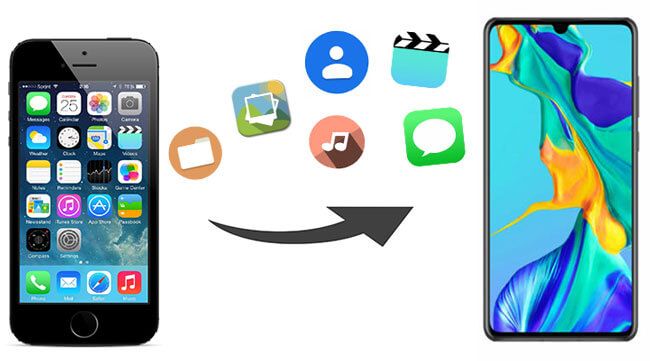
Parte 1: Como transferir do iPhone para a Huawei com Coolmuster Mobile Transfer
Parte 2: Como transferir dados do iPhone para Huawei P20 Pro com Phone Clone
Parte 3: Como transferir dados do iPhone para Huawei seletivamente
3.1 Como transferir contatos do iPhone para Huawei Nova 3i com o iCloud
3.2 Como transferir fotos do iPhone para Huawei P30 com o Google Fotos
3.3 Como transferir músicas do iPhone para Huawei via iTunes
Para transferir dados livremente do iPhone para a Huawei, tudo o que você precisa é de uma ferramenta profissional de transferência de dados do telefone - Coolmuster Mobile Transfer. Este programa fácil de usar pode ser aplicado a sistemas iOS e Android. Com ele, você pode transferir contatos, SMS, música, vídeos, fotos, eBooks (PDFs e ePubs) do iPhone para a Huawei. Para atender plenamente às demandas dos clientes, ele não tem limitações no telefone de destino e origem, então você pode usá-lo para transferir dados da Huawei para o iPhone também.
Principais características do Coolmuster Mobile Transfer:
* Selecione os tipos de arquivo que você deseja transferir do iPhone para a Huawei.
* Simples de operar & não precisa se preocupar com a perda de dados durante a transferência.
* Suporta vários tipos de dados, como vídeos, fotos, SMS, contatos, etc.
* Suporta Android 4.0 e acima & iOS 5 e acima. Ele funciona bem em Huawei P60/P50/P40/P30/P30 Pro/P20/P10/Mate X/Mate 20/Mate 10 Pro/Mate 10/Mate 9/V20/V10, etc. e dispositivos iOS , como iPhone 14/13/12/11/11 Pro/11 Pro Max/Xs Max/Xs/XR/X/8/8 Plus/7 Plus/7/6s Plus/6s/6/6 Plus/5s/5c/5.
Quer saber como é fácil mudar do iPhone para a Huawei? Faça o download Coolmuster Mobile Transfer e siga as etapas abaixo.
Como transferir do iPhone para Huawei com Coolmuster Mobile Transfer:
Passo 1: Baixe e execute Coolmuster Mobile Transfer no seu computador. Em seguida, conecte seu iPhone e Huawei ao computador com cabos USB adequados.

Passo 2: siga os passos na tela para fazer com que seu iPhone e Huawei sejam reconhecidos pelo programa. Uma vez feito, você verá uma interface como abaixo. Certifique-se de que o seu iPhone está na posição do telefone de origem , se não, clique no botão Inverter para alterar as posições.

Passo 3: Escolha os arquivos que você deseja e, em seguida, clique no botão Iniciar cópia para transferir do iPhone para a Huawei.

Ponta:
Também quer manter as conversas do WhatsApp depois de mudar do iPhone para a Huawei? Clique aqui para aprender 3 maneiras de transferir WhatsApp do iPhone para Huawei facilmente.
É viável desbloquear um iPhone sem instalar um cartão SIM? Sim, você pode alcançá-lo utilizando métodos de desbloqueio eficazes.
Phone Clone é uma ferramenta de transferência de dados do telefone desenvolvida pela Huawei. Ele permite que você transfira arquivos para a Huawei a partir de outro telefone. Você pode usá-lo para transferir dados como contatos, fotos, vídeos, etc. do iPhone para Huawei P20 sem computador. Embora esta ferramenta seja muito útil, não é viável se o seu telefone alvo não é Huawei.
Como faço para transferir dados do iPhone para a Huawei sem computador? Confira os passos abaixo:
Passo 1: em seus telefones iPhone e Huawei, baixe o aplicativo Phone Clone e abra-o.
Passo 2: No seu telefone Huawei, selecione Este é o novo telefone e, em seguida, selecione Este é o telefone antigo no seu iPhone
Passo 3: Você verá o código QR aparecer no seu Huawei, agora use seu iPhone para escanear o código QR, então seus dois dispositivos serão conectados.
Passo 4: no seu iPhone, escolha os tipos de arquivo desejados e, em seguida, toque em Transferir para transferir dados do iPhone para a Huawei.

Você pode precisar de:
Com este guia, você pode importar mensagens do seu iPhone para o seu iPad.
Abra este guia para dominar 5 maneiras no espelhamento de tela da Huawei. Vamos dar uma olhada.
Nesta parte, vamos ilustrar alguns métodos eficazes para transferir dados do iPhone para a Huawei seletivamente, continue lendo e saiba mais.
Se você quiser transferir dados como contatos do iPhone para o Huawei Nova 3i, o iCloud pode ser uma boa opção. Mas o processo de transferência é um pouco complicado. Em primeiro lugar, você precisa baixar os contatos do iCloud como formato VCF e, em seguida, conectar seu Huawei ao PC com um cabo USB para importar contatos para o seu telefone Huawei.
Como transferir contatos do iPhone para Huawei Nova 3i sobre o iCloud:
Passo 1: visite iCloud.com no seu computador e, em seguida, inicie sessão com a sua conta Apple e palavra-passe.
Passo 2: no site do iCloud, acesse Contatos, clique no ícone de engrenagem no canto inferior esquerdo e clique em Selecionar Tudo.

Passo 3: Clique no ícone de engrenagem novamente e selecione Exportar vCard para transferir os contatos do iPhone para o seu computador.
Passo 4: Conecte seu telefone Huawei ao computador e, em seguida, copie o arquivo VCF para o armazenamento interno do seu Huawei.
Passo 5: Agora você pode abrir o aplicativo Contatos no seu celular Huawei e tocar no ícone de menu > Importar/Exportar > Importar do armazenamento interno > selecionar o arquivo VCF do iPhone e importar para o seu Huawei.

Falando em como transferir dados como fotos do iPhone para o Huawei P30, o serviço de nuvem como o Google Fotos será a sua escolha ideal. Você pode armazenar fotos ilimitadas com alta qualidade gratuitamente para o Google Fotos e, em seguida, acessá-las de diferentes dispositivos.
Como faço para transferir dados como fotos do iPhone para o Huawei P30? Aqui estão os passos:
Passo 1: baixe o Google Fotos no seu iPhone e Huawei e faça login com a mesma conta do Google.
Passo 2: abra o aplicativo Google Fotos no seu iPhone e acesse Ajustes > Backup e sincronização. Suas fotos serão enviadas para a conta do Google, isso levará um tempo.
Passo 3: após o upload, abra o aplicativo Google Fotos no seu Huawei e suas fotos do iPhone aparecerão no seu Huawei após a configuração.

Muitos usuários iOS usam o iTunes fazer backup e restaurar o iPhone, ele também ajuda os usuários a transferir arquivos como músicas e vídeos. Você pode seguir os passos abaixo para transferir músicas do iPhone para a Huawei com a ajuda do iTunes.
Passo 1: Conecte seu iPhone ao PC e execute o iTunes no seu PC, em seguida, clique no ícone do dispositivo na interface do iTunes.

Passo 2: acesse a aba Música e escolha a opção Sincronizar .
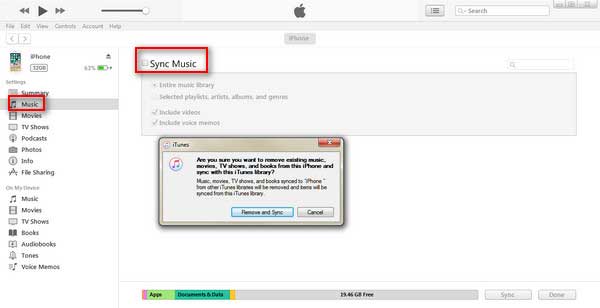
Passo 3: Depois de sincronizar a música com o iTunes, vá para Biblioteca e, em seguida, clique com o botão direito do mouse nas músicas que você deseja transferir para a Huawei e selecione Copiar.
Passo 4: Agora conecte a Huawei ao computador com um cabo USB, depois abra a pasta de músicas no armazenamento interno da Huawei e cole a música do iPhone no seu celular Huawei.
Saiba mais: Top 4 maneiras fáceis de transferir músicas do iPhone para Android
Como você pode ver, muitas ferramentas podem ajudá-lo a transferir do iPhone para a Huawei total ou seletivamente. E se você quiser mover todos os arquivos de uma só vez, sugerimos que você use Coolmuster Mobile Transfer. Em comparação com o Phone Clone, Coolmuster Mobile Transfer pode transferir mais tipos de arquivos e garante uma conexão mais estável e processo de transferência.
Artigos relacionados:
3 métodos fáceis de transferir do iPhone para Android
Como transferir notas do iPhone para Android?
Como transferir fotos do iPhone para Android? [Resolvido]
Como restaurar o histórico do WhatsApp do iCloud para Android?
Métodos para fazer backup do telefone Huawei no Mac (99% das pessoas não sabem)
Como transferir do iPhone para Samsung efetivamente [Não pode perder]





